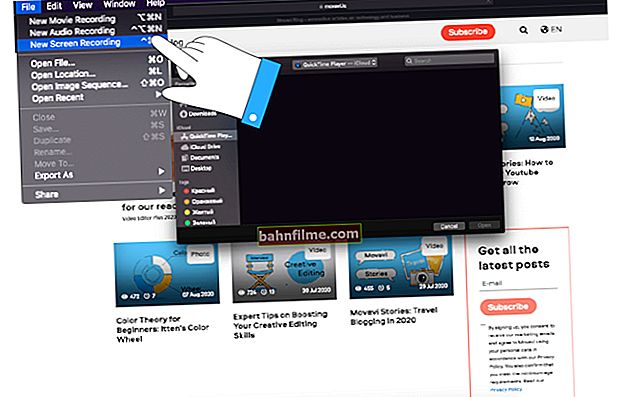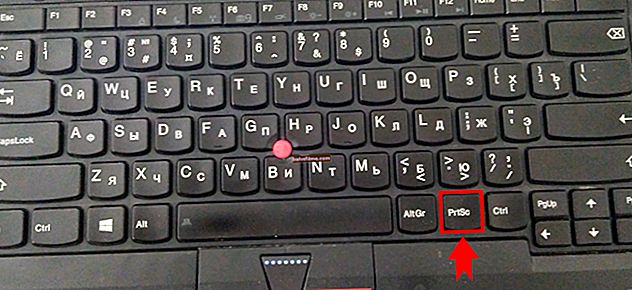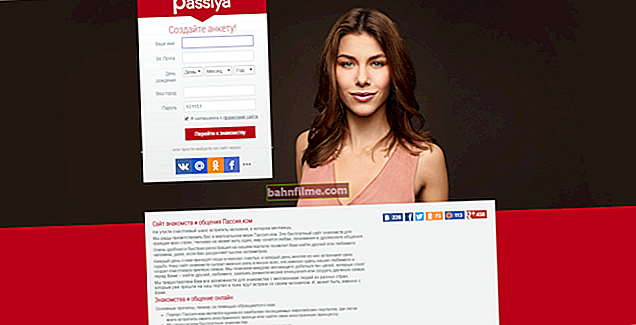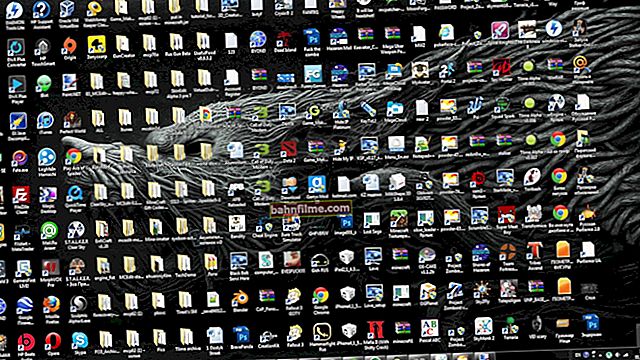Корисничко питање
Здраво.
Помозите у преносу фасцикле која садржи приближно 350 ГБ информација (разни видео снимци, слике итд.) Са једног рачунара на други путем Интернета. Чињеница је да се рачунари налазе у различитим градовима и још увек не постоји начин да се дође и превезе диск. Да ли је могуће проблем решити са мало крви?
Мицхаел.
Здраво.
Да, задатак преноса великих датотека и директоријума је прилично чест. Конкретно, ваш проблем, Михаиле, није тако тешко решити ... 👌
Ако живите у великим градовима, вероватно имате нормалну брзину мрежне везе, на пример, најмање 40-50 Мбпс (а то ће вам омогућити пренос око 15-18 ГБ информација на сат). Тако је за пренос 350 ГБ потребан око један дан (тј. Један викенд ће бити довољан).
У овом чланку ћу анализирати ваш задатак и друге начине на које можете пренети датотеке / фасцикле различитих величина: од 1 КБ до 10000 ГБ (и више ✌).
Тако...
*
Интернет методе преноса датотека
Метод број 1: коришћење П2П програма (на пример, уТоррент)
Да, ако на рачунару имате тако популаран програм као што је уТоррент или његови аналоги (а многи га имају, а преузимање не траје дуго, тежак је само неколико мегабајта 😊), тада можете да пренесете десетине Гигабајта, али бар цео диск једни другима ...
Предности методе:
- ако је скок прекинут (из вашег разлога или не) - можете га наставити од тренутка када је веза прекинута;
- не постоје независни сервери, услуге итд., пренос иде директно са једног рачунара на други - тј. нисте ни од кога зависни;
- бесплатно - не морате никоме да плаћате (ако само за Интернет промет, али сада је у многим градовима Интернет већ неограничен);
- можете пренети неограничену количину информација - најмање 1 ТБ, најмање 10 ТБ ...
- метода је врло једноставна: чак ће и потпуно почетнички корисник то схватити: након 5 минута можете започети пренос датотеке / фасцикле;
- пренесене датотеке не треба припремити на било који начин (тамо стиснути или нешто друго ...);
- можете пренијети датотеке одједном неколико људи (у неколико градова, па чак и земаља)!
Минуси:
- слање датотека и њихово преузимање рачунари морају бити укључени и истовремено повезани на мрежу.
Тако, Показаћу на примеру како и шта радити. Изостављам преузимање и инсталацију уТоррента, тамо нема ништа занимљиво 👌.
*
1) Након покретања уТоррент-а, идите на његова подешавања у одељку „БитТоррент“ и означите поља поред ставки:
- омогућити ДХТ мрежу;
- омогућити ДХТ за нове клијенте;
- потрага за локалним вршњацима, контрола брзине;
- подршка за УДП тракере;
- омогућити захтеве за стругањем;
- омогућити размену вршњака (овако су обично подразумевано омогућени, али за сваки случај ...).

Шипак. 1. Основна БитТоррент подешавања
2) Следећи уТоррент клик „Датотека / Направи нови торент“ , или комбинација тастера Цтрл + Н. Треба да се појави прозор, као што је приказано на снимку екрана испод. Приликом креирања бујице потребно вам је:
- наведите фасциклу (или одређену датотеку) коју желите да пренесете;
- у потпоглављу "остало" ставите само једну квачицу „Почните са сетвом“ (као у мом примеру!);
- у графикону "Опис" можете укратко написати какву ћете датотеку дистрибуирати;
- и притисните тастер "Креирај" .

Шипак. 2. Креирање торрент датотеке
уТоррент ће створити дистрибуцију и понудити вам да сачувате малу датотеку од 1-2 КБ (исту коју преузимате са торрент трацкер-а када желите да преузмете датотеку).
Сада је довољно да ову датотеку пребаците у 1-2 Кб на други рачунар (на онај који жели да преузме вашу фасциклу / датотеку), и отворите је на његовом рачунару у уТоррент-у и започните преузимање.

Шипак. 3. Пренесите датотеку у 1-2 Кб да бисте преузели бујицу
Уместо да пренесете датотеку, генерално можете да пребаците редовну везу.
Да бисте то урадили, кликните десним тастером миша на створени торент и изаберите „Копирај УРЛ магнета“ ... Затим испустите ову магнетну везу у ћаскање (ВК, ОК, Скипе итд.), А онај ко жели да преузме ваше датотеке у овој бујици то ради мирно ...

Шипак. 4. Уместо датотеке, можете послати магнетну везу
3) Иначе, ако неко не зна како да отвори магнетну везу: у уТоррент, кликните „Датотека / додај бујица са УРЛ адресе“ - затим унесите везу (коју сте мало више копирали у чланак). Све!

Шипак. 5. Додајте торрент и преузмите податке
О брзини преузимања ...
Приликом преузимања / дистрибуције великих директоријума / датотека, брзина често скаче: понекад је ниска, а затим велика. Препоручујем за време преноса датотека: не преузимајте ништа страно са других веб локација (на овај начин запушите канал).
Поред тога, многи Интернет провајдери имају могућности да на неко време повећају брзину канала (као што је турбо брзина), погледајте, ако је могуће - укључите га!
👉 Да помогне!
Такође можете прочитати још један мој чланак о разлозима спорог преузимања торента у уТоррент-у
*
👉 Између осталог!
Уместо уТоррент-а можете да користите СтронгДЦ. Рад са њим изграђен је на мало другачији начин:
- прво ћете морати да се повежете са неким сервером (са оба рачунара);
- након што на једном од њих поделите фасциклу (датотеку);
- и преузмите га са другог рачунара.
Како се то ради описано је у овој белешци!
*
Метод број 2: коришћење Скипе-а, ИЦК-а, е-поште (за релативно мале датотеке)
Да бисте пренели релативно мале датотеке (па, на пример, стотину или два мегабајта података), петљање са уТоррент-ом није увек згодно (посебно ако га не користите стално).
У овом случају је много исправније једноставно преносити податке путем Скипе-а или ИЦК-а (на пример).
Предности на лицу: брзо је, нема потребе да се петљате са додатцима. програми, прихватљива брзина. Да бисте на пример пребацили датотеку у Скипе, само кликните десним тастером миша на надимак (име вашег саговорника) и ова опција ће се појавити у менију (погледајте слику 6).
👉 Између осталог!
Препоручио сам Скипе и ИЦК у чланку о најпотребнијим програмима након инсталирања Виндовс-а (у чланку има још занимљивих препорука)

Шипак. 6.Скипе датотека за пренос
Датотеку можете послати и е-поштом. На пример, Иахоо има поштанско сандуче величине 1 ТБ! Тамо можете уметнути читав мали чврсти диск!
👉 Да помогне!
Нисте сигурни где да набавите своју е-пошту? Такође ћу вам дати наговештај и где пронаћи кратку, лепу адресу е-поште.

Шипак. 7. Иахоо Маил
👉 Препорука!
Иначе, ако у пренетом фолдеру имате пуно малих датотека, препоручујем компримовати у архиву.
Прво, датотека у архиви тежи мање (датотеке ће бити компримоване), што значи да ће бити пренете брже; друго, архива се може шифровати и поставити лозинка тако да је нико не може отворити (ако изненада неко други преузме архиву).
*
Метод број 3: коришћење програма за даљински приступ
Постоји засебна серија програма (АниДеск, ТеамВиевер итд.) Који вам омогућавају да се преко Интернета повежете са радном површином другог рачунара и контролишете је. Наравно, и на овај начин можете Дељење датотека (штавише, није теже него радити у истраживачу).
Како то изгледа у пракси, приказано је на неколико снимака екрана испод. Имајте на уму да даљински рад са другим рачунаром није ништа тежи од рада са вашим рачунаром! 👌
👉 Да помогне!
Како поставити даљински приступ: повежите се са радном површином, пренесите датотеке и контролишите рачунар преко Интернета.

Десктоп "Алиен" ...
Сада можемо даљински управљати овим рачунаром ...

Образац за преузимање и отпремање датотеке на удаљени рачунар / АниДеск
*
Метод број 4: коришћење дељења датотека и дискова у облаку
У последње време разни дискови у облаку постају све популарнији. Они. региструјете се за услугу и добићете, рецимо, диск од 10 ГБ на који можете да сместите све датотеке.
И, посебно, дајте линкове за преузимање другим људима (можда их неће нужно преузети себи - могу их сачувати и на свом облаку).
Главне предности ове методе:
- прво, рачунари не морају истовремено бити укључени (тј. сви преузимају / преузимају кад му је то згодно);
- друго, датотеке се чувају сигурно (чак и поузданије него на вашем чврстом диску);
- треће, можете им приступити са било ког рачунара или паметног телефона повезаног на Интернет;
- четврто, многе датотеке могу да се прегледају (или чак уреде) директно у облаку без преузимања на рачунар.
Предложићу испод су неке занимљиве услуге.
👉 Између осталог!
1) У овом чланку говорио сам о погону у облаку, како га створити и како га повезати.
2) Ако на диску у облаку немате довољно простора за пренос датотеке, она се може поделити на неколико делова (делова) и пребацити их један по један.
*
❶
Иандек диск
Диск најпознатијег претраживача. Након регистрације и преузимања мобилне апликације, величина диска ће бити око 50 ГБ (барем такво оглашавање траје већ дуже време, погледајте слику 8 доле)! Мислим да је више него довољно за многе кориснике.
У арсеналу Иандек Диска налазе се алати за преглед и уређивање Ворд докумената, Екцел-а, фотографија, па чак и видео датотека. Преко диска можете да пребаците датотеке са паметног телефона на рачунар у два клика. Генерално, врло згодна ствар, препоручујем је на преглед ...

Шипак. 8. Иандек диск
❷
Диск са Маил.ру
По својим алатима и могућностима врло је сличан Иандек диску: ту су и уређивач фотографија, табеле за преглед, МС Оффице документи, преглед видео датотека итд.
Након регистрације, данас дају 8 ГБ, али често постоје промоције и сасвим је могуће проширити простор за неколико десетина ГБ више. За малу накнаду, диск се може проширити за неколико стотина ГБ (што није опција ако често требате пренијети велике количине података).

Шипак. 9. Цлоуд из Маил.Ру
❸
Гоогле диск
Након регистрације биће доступно око 15 ГБ (за неколико стотина рубаља месечно може се повећати на 1 ТБ). Такође је једноставан за употребу - не видим ни смисао показивања начина постављања / преноса датотеке путем ове услуге.
Генерално, могућности се приближно подударају са претходним услугама Иандек-диска или облака Маил.ру (стога у опис нема ☺ што посебно за додавање).

Шипак. 10. Тарифни планови са Гоогле диска
*
Мислим да су ове методе више него довољне.
Додаци на тему су увек добродошли.
Срецно свима!
👣
Прво објављивање: 07.01.2018
Исправка записа: 29.04.2020